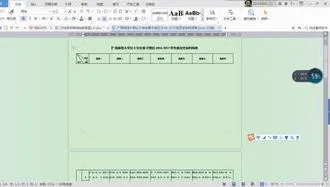-
1.急
如表格超出页面显示范围,将自动在将超出范围显示在第二页,此情况您可调整下述内容来尝试改善:
1)页边距调整为「窄」:点击「页面布局-页边距-窄」;
2)调整表格行高:鼠标拖动行与行之间的线条调整。
2.wps表格怎么将上下两行调换
1、这里以下面表格举例,上表中的名称位于列交换以形成以下表单,以便名称在行中,月份在列中。
2、首先打开工资单,如WPS表格所示。
3、接下来,选择A2:F11的区域,然后按[Ctrl+C]复制该区域。
4、选择一个空白单元格,右键单击并单击[选择性粘贴]的选项。
5、然后在弹出框中选择[转置]的功能并确认。
6、此时行列已经互换,原始[名称]可以更改为[月]。效果如图。
3.在wps中当表格太到下一页时怎么样把上下页的表格拆分
1、首先,我们打开一个表格比较大的wps表格文档,然后我们点击视图;
2、弹出的界面,我们点击分页预览;这一点很重要。
3、弹出的界面,我们将中间的虚线朝着右边的实线滑动重合就可以了;
4、滑动完成后如图所示,这样就变成1页了,这个时候我们就可以进行打印了。